爱奇艺如何设置定时播放-爱奇艺设置定时播放的方法
- 王林转载
- 2024-03-04 11:30:09728浏览
php小编鱼仔带来的今天的教程是关于爱奇艺如何设置定时播放的方法。在繁忙的生活中,有时我们可能会错过想要观看的节目或电影。而通过在爱奇艺App上设置定时播放,可以让您轻松预约和观看您喜爱的内容,不再错过任何精彩!接下来我们将为您详细介绍如何在爱奇艺中设置定时播放功能,让您的观影体验更加便捷和舒适。
1、首先,打开爱奇艺,点击主面板右上角的“菜单”,如下图所示。
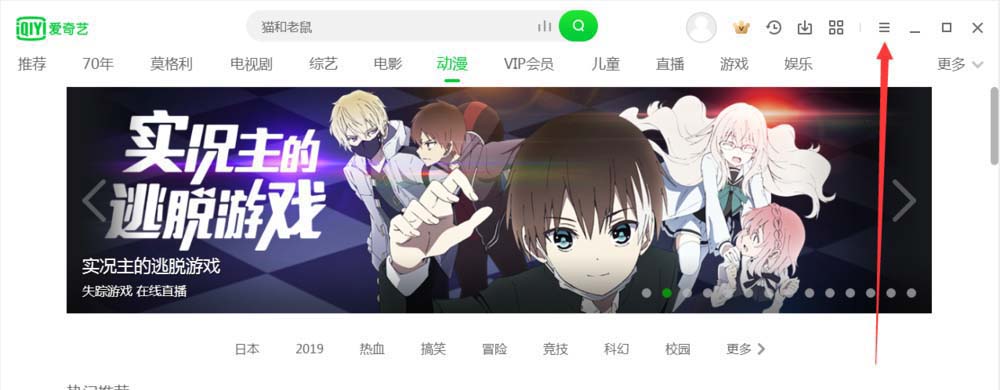
2、然后点击弹窗中的“设置”,进入到设置面板,如下图所示。
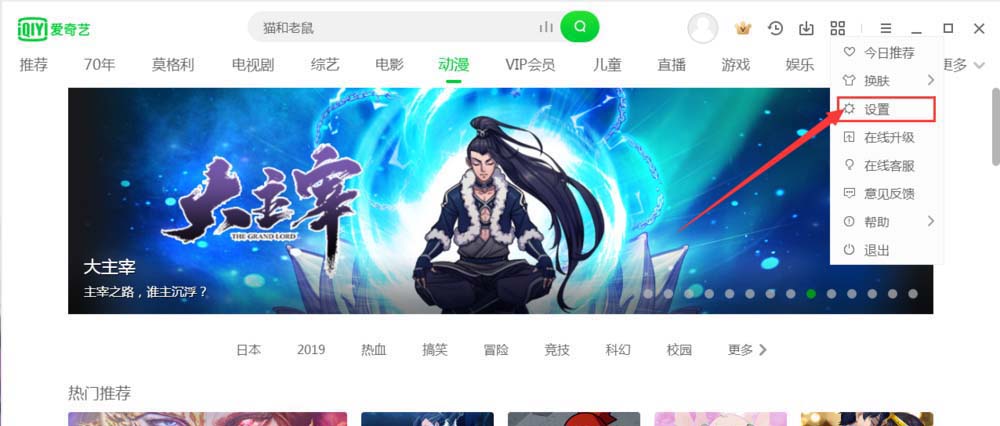
3、接着选择设置面板左侧栏的“播放设置”,如下图所示。
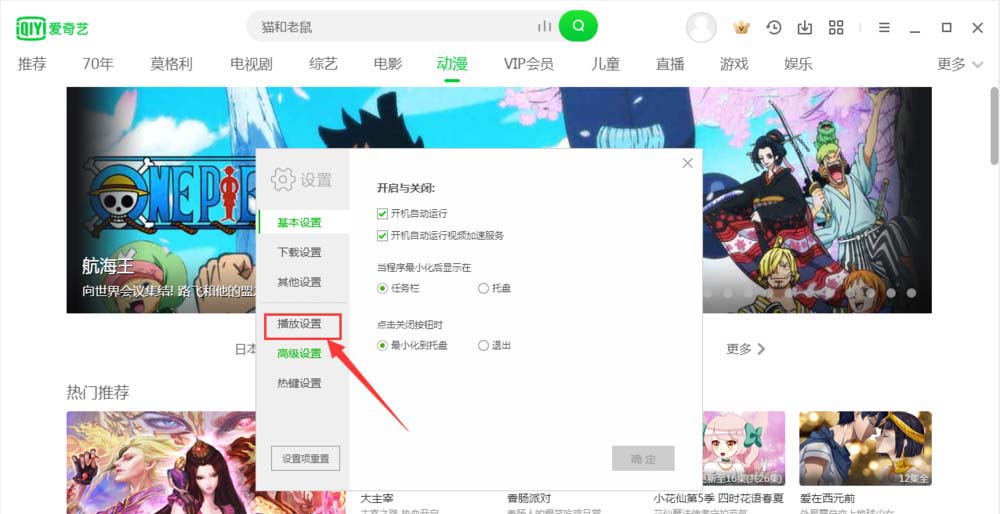
4、进入播放设置后,点击位于“定时播放”右侧的“设置”,如下图所示。
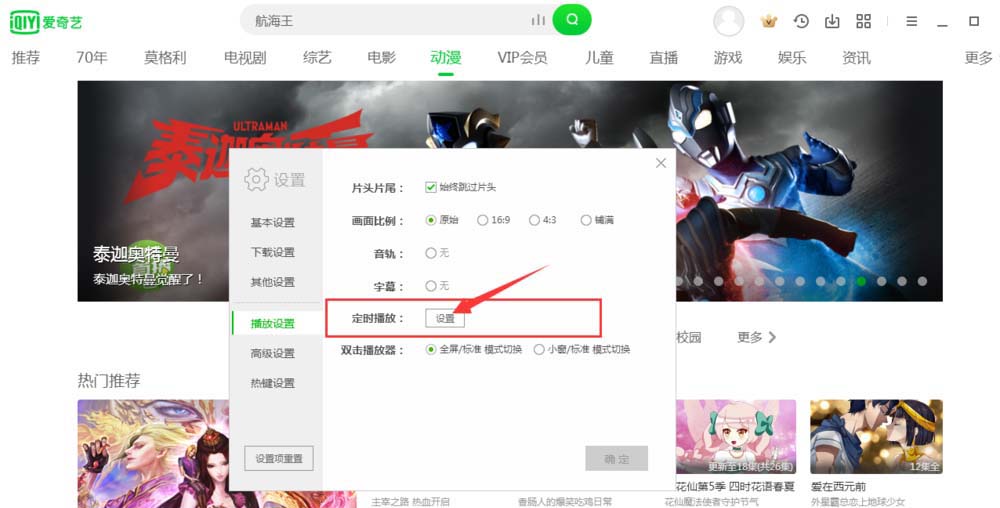
5、最后选择自己想要设置的内容,设置完成后,点击下方的“确认”即可,如下图所示。
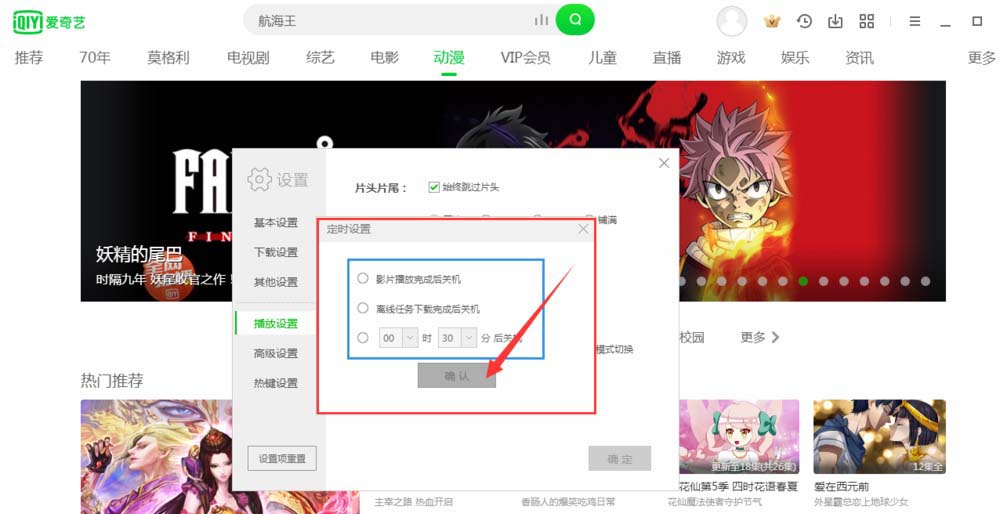
上面就是小编为大家带来的爱奇艺如何设置定时播放的全部内容,希望对大家能够有所帮助哦。
以上是爱奇艺如何设置定时播放-爱奇艺设置定时播放的方法的详细内容。更多信息请关注PHP中文网其他相关文章!
声明:
本文转载于:pcsoft.com。如有侵权,请联系admin@php.cn删除

